La configurazione dell'indirizzo IP è una delle abilità obbligatorie che ogni amministratore Linux e Unix dovrebbe imparare. Possiamo facilmente configurare l'indirizzo IP in modalità GUI. Ma è completamente diverso in modalità riga di comando. Questo tutorial passo dopo passo descrive come configurare l'indirizzo IP statico nei sistemi operativi Linux e Unix. I passaggi forniti di seguito sono testati su server CentOS 7, server Ubuntu 16.04, server Ubuntu 18.04 LTS e versioni desktop e FreeBSD 12. Tuttavia, dovrebbe funzionare sulla maggior parte dei sistemi Linux basati su RPM e DEB e versioni Unix.
Configura l'indirizzo IP statico in Linux
Per prima cosa, vedremo come configurare l'indirizzo IP su sistemi basati su RPM.
Configura l'indirizzo IP statico su RHEL / CentOS / Fedora / Scientific Linux:
In Fedora, RHEL e i suoi cloni come CentOS, Scientific Linux, la scheda di interfaccia di rete (in breve NIC ) la configurazione verrà archiviata in /etc/sysconfig/network-scripts/ directory.
Nota: Qui, eseguo tutti i comandi come root utente. Se hai effettuato l'accesso come utente normale, usa semplicemente 'sudo' prima di ogni comando.
In primo luogo, troviamo il nome della scheda di rete. Per farlo, esegui:
# ip link show
Risultato di esempio:
1: lo: <LOOPBACK,UP,LOWER_UP> mtu 65536 qdisc noqueue state UNKNOWN mode DEFAULT group default qlen 1000 link/loopback 00:00:00:00:00:00 brd 00:00:00:00:00:00 2: enp0s3: <BROADCAST,MULTICAST,UP,LOWER_UP> mtu 1500 qdisc pfifo_fast state UP mode DEFAULT group default qlen 1000 link/ether 08:00:27:80:63:19 brd ff:ff:ff:ff:ff:ff
Oppure usa questo comando per visualizzare l'output dettagliato:
# ip addr
Output di esempio:
1: lo: <LOOPBACK,UP,LOWER_UP> mtu 65536 qdisc noqueue state UNKNOWN link/loopback 00:00:00:00:00:00 brd 00:00:00:00:00:00 inet 127.0.0.1/8 scope host lo valid_lft forever preferred_lft forever inet6 ::1/128 scope host valid_lft forever preferred_lft forever 2: enp0s3: <BROADCAST,MULTICAST,UP,LOWER_UP> mtu 1500 qdisc pfifo_fast state UP qlen 1000 link/ether 08:00:27:80:63:19 brd ff:ff:ff:ff:ff:ff inet 192.168.225.150/24 brd 192.168.1.255 scope global enp0s3 valid_lft forever preferred_lft forever inet6 fe80::a00:27ff:fe80:6319/64 scope link valid_lft forever preferred_lft forever
Di solito, il nome della scheda di rete cablata inizia con la lettera "e" e il nome della scheda wireless inizierà con la lettera "w" .
Come vedi nell'output sopra, il nome della mia scheda di rete cablata è enp0s3 . Potrebbe essere diverso nella tua distribuzione, ma di solito inizia con la lettera "e".
Configuriamo ora un indirizzo IP statico per questa scheda di rete.
Apri il file di configurazione della scheda di rete in qualsiasi editor:
# vi /etc/sysconfig/network-scripts/ifcfg-enp0s3
Qui, vi è l'editor di testo. Puoi utilizzare qualsiasi editor di testo/grafico a tua scelta, ad esempio nano o gedit .
Aggiungi l'indirizzo IP, la subnet mask, il gateway e il server DNS come mostrato di seguito.
TYPE="Ethernet" BOOTPROTO="none" DEFROUTE="yes" IPV4_FAILURE_FATAL="no" IPV6INIT="yes" IPV6_AUTOCONF="yes" IPV6_DEFROUTE="yes" IPV6_FAILURE_FATAL="no" NAME="enp0s3" UUID="e9f9caef-cb9e-4a19-aace-767c6ee6f849" ONBOOT="yes" HWADDR="08:00:27:80:63:19" IPADDR0="192.168.225.150" PREFIX0="24" GATEWAY0="192.168.225.1" DNS1="8.8.8.8" IPV6_PEERDNS="yes" IPV6_PEERROUTES="yes"
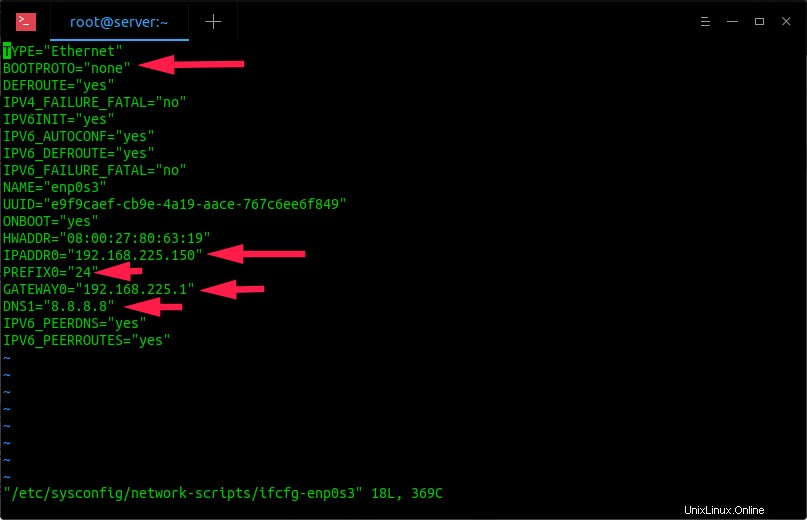
Ecco come appare un tipico file di configurazione della scheda di rete in qualsiasi sistema basato su RPM. Hai notato le linee che ho segnato in grassetto (e le frecce nell'immagine)? Queste sono le linee importanti.
Lasciami spiegare quelle righe:
- BOOTPROTO="none" - Questa riga mostra che l'indirizzo IP della scheda di rete deve essere configurato manualmente . Se imposti il valore come "dhcp" , la scheda di rete accetterà l'indirizzo IP da qualsiasi server DHCP nella rete.
- IPADDR0="192.168.225.150" - Questa riga indica l'indirizzo IP della scheda di rete. Qui, potresti aver notato il numero 0 (zero) dopo la riga IPADDR . Ciò indica che questa carta ha solo un indirizzo IP . Se desideri impostare più di un indirizzo IP (ovvero un indirizzo IP virtuale), aggiungi nuove righe, ad esempio IPADDR1, IPADDR2 e imposta diversi indirizzi IP a tua scelta.
- PREFIX0="24" - Questa riga indica la subnet mask, ovvero 255.255.255.0. Qui puoi specificare più di una sottorete con le righe PREFIX1, PREFIX 2 ecc.
- GATEWAY0="192.168.225.1" - Questo è l'indirizzo del gateway della NIC.
- DNS1="8.8.8.8" - L'indirizzo del server dei nomi.
Una volta impostati tutti i dettagli, salva e chiudi il file. Riavvia il servizio di rete per rendere effettive le modifiche.
# systemctl restart network
Oppure, riavvia semplicemente il sistema.
Ora verifica il nuovo indirizzo IP statico usando il comando:
# ip addr
Oppure puoi controllare l'indirizzo di una scheda di rete specifica come mostrato di seguito.
# ip a s enp0s3
Output di esempio:
2: enp0s3: <BROADCAST,MULTICAST,UP,LOWER_UP> mtu 1500 qdisc pfifo_fast state UP group default qlen 1000 link/ether 08:00:27:80:63:19 brd ff:ff:ff:ff:ff:ff inet 192.168.225.150/24 brd 192.168.225.255 scope global noprefixroute enp0s3 valid_lft forever preferred_lft forever inet6 2405:204:714e:faa:a00:27ff:fe80:6319/64 scope global noprefixroute valid_lft forever preferred_lft forever inet6 fe80::a00:27ff:fe80:6319/64 scope link noprefixroute valid_lft forever preferred_lft forever
In alternativa, puoi utilizzare la TUI di NetworkManager (nmtui) utility per configurare l'indirizzo IP.
Se non è già installato, puoi installarlo usando il comando:
# yum install NetworkManager-tui
Ora avvia l'utilità nmtui immettendo il seguente comando:
# nmtui
Scegli "Modifica una connessione" opzione:
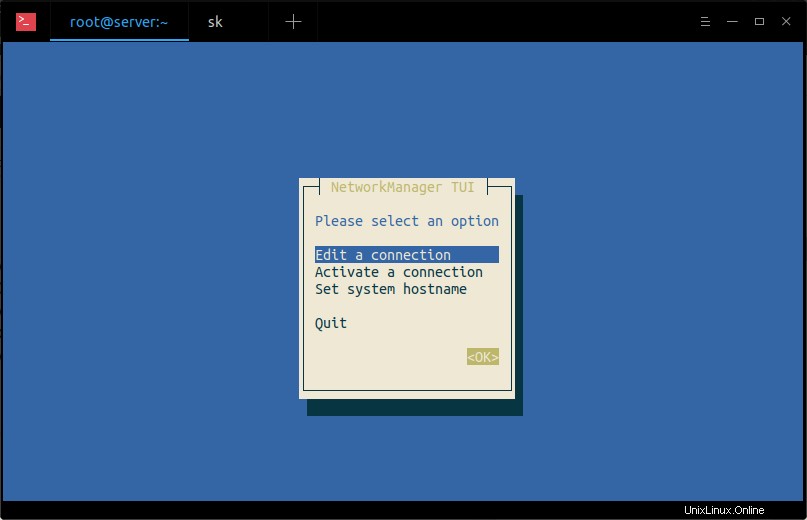
Scegli la scheda di rete da configurare dal riquadro di sinistra e seleziona "Modifica" opzione a destra e premi il tasto INVIO:
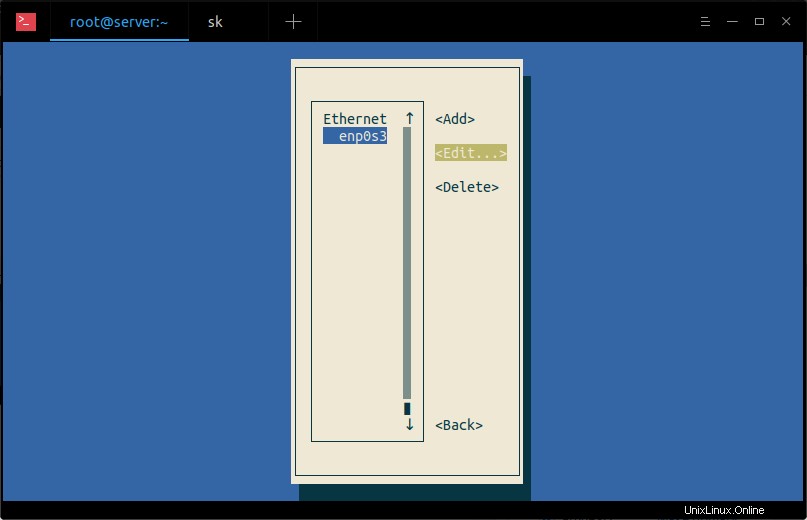
Inserisci indirizzo IP, netmask, gateway e dettagli DNS ecc. Infine, fai clic su OK per salvare le modifiche.
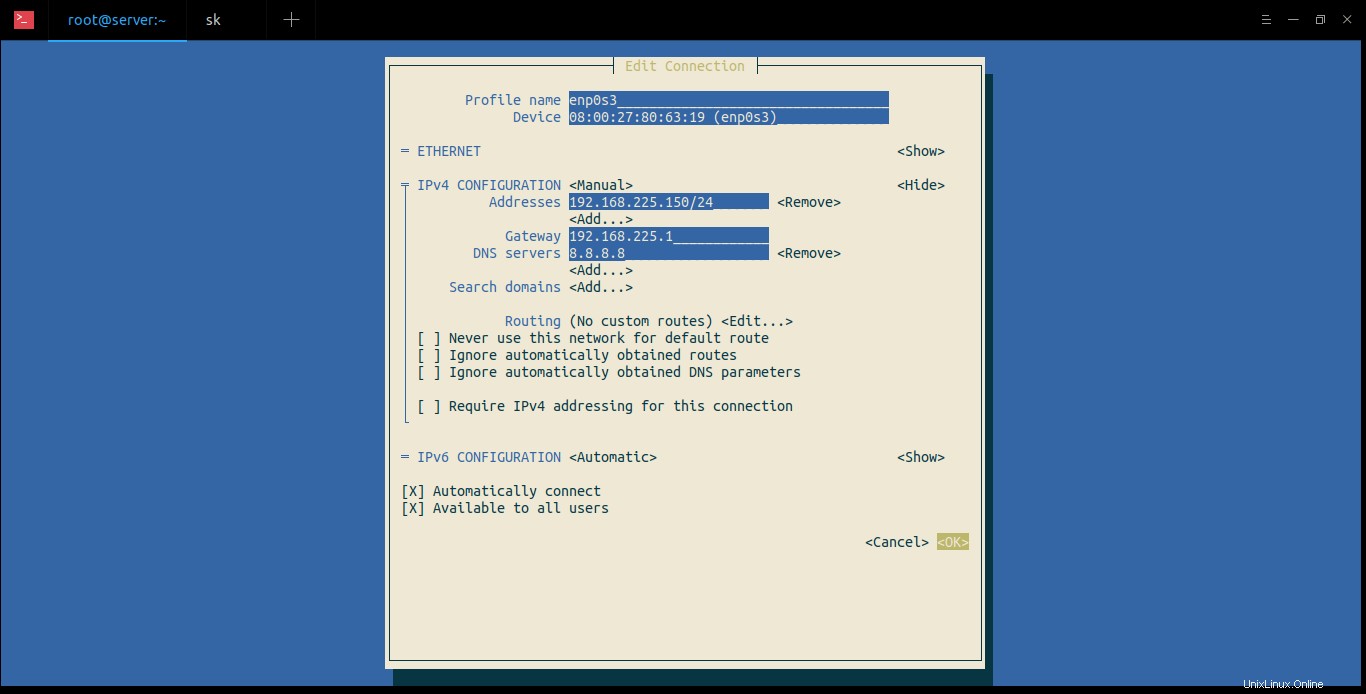
Riavvia il servizio di rete o riavvia il sistema per rendere effettive le modifiche.
Lettura consigliata:
- Come assegnare più indirizzi IP a una singola scheda di rete in Linux
Configura l'indirizzo IP statico su Debian/Ubuntu:
Tutti i file di configurazione NIC sono archiviati in /etc/network/ directory nei sistemi basati su DEB.
Per configurare un indirizzo IP statico in qualsiasi sistema basato su DEB, procedi come segue.
Modifica /etc/network/interfaces/ file in qualsiasi editor:
$ sudo nano /etc/network/interfaces
Aggiungi o modifica le seguenti righe per configurare l'indirizzo IP statico.
auto enp0s3 iface enp0s3 inet static address 192.168.1.105 netmask 255.255.255.0 gateway 192.168.1.1 dns-nameservers 192.168.1.1
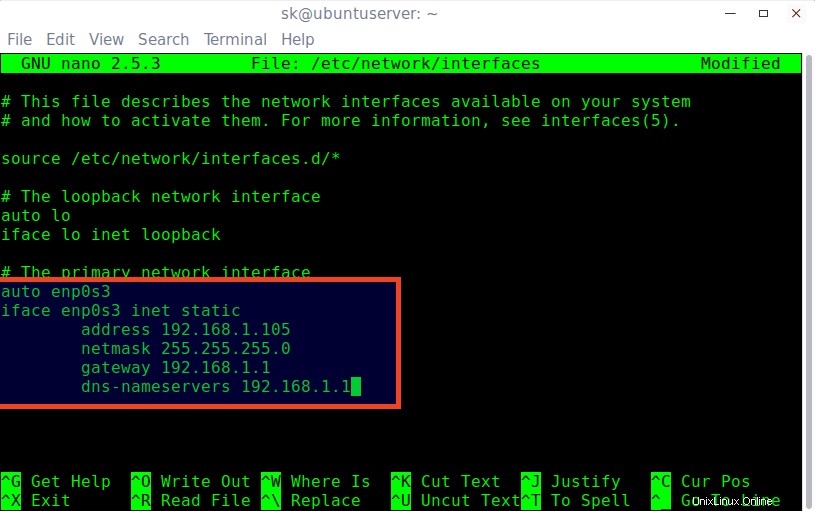
Configura l'indirizzo IP nei sistemi basati su Debian
Salva e chiudi il file.
Riavvia il servizio di rete usando il comando:
$ sudo systemctl restart [email protected]
Oppure, riavvia semplicemente il sistema.
Ora, controlla il nuovo indirizzo IP statico utilizzando uno dei seguenti comandi:
$ ifconfig
$ ip addr
$ ip a s enp0s3
Output di esempio:
2: enp0s3: <BROADCAST,MULTICAST,UP,LOWER_UP> mtu 1500 qdisc pfifo_fast state UP group default qlen 1000 link/ether 08:00:27:12:f8:c1 brd ff:ff:ff:ff:ff:ff inet 192.168.1.105/24 brd 192.168.1.255 scope global enp0s3 valid_lft forever preferred_lft forever inet6 fe80::a00:27ff:fe12:f8c1/64 scope link valid_lft forever preferred_lft forever
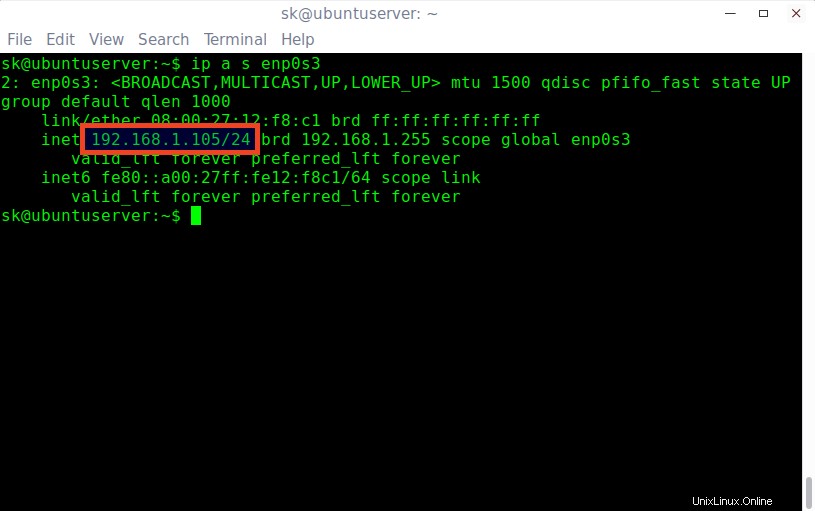
Output del comando "ip addr"
A partire da Ubuntu 17.10, non utilizziamo più /etc/network/interfaces file per configurare l'indirizzo IP. Nelle recenti versioni di Ubuntu, utilizziamo Netplan utility per configurare l'indirizzo IP. Per configurare l'indirizzo IP sulle recenti distribuzioni Ubuntu, fare riferimento al seguente collegamento.
- Come configurare l'indirizzo IP in Ubuntu 18.04 LTS
Configura l'indirizzo IP statico in Unix
Abbiamo appena imparato a configurare l'indirizzo IP statico in Linux dalla riga di comando. Ora configuriamo l'indirizzo IP statico in Unix. Ai fini di questo tutorial, userò FreeBSD 12 .
Proprio come Linux, utilizziamo "ifconfig" comando per scoprire il nome della scheda di rete. Qui, ho effettuato l'accesso come root utente per eseguire i seguenti comandi.
# ifconfig
Output di esempio:
em0: flags=8843<UP,BROADCAST,RUNNING,SIMPLEX,MULTICAST> metric 0 mtu 1500 options=81009b<RXCSUM,TXCSUM,VLAN_MTU,VLAN_HWTAGGING,VLAN_HWCSUM,VLAN_HWFILTER> ether 08:00:27:7e:6d:d4 inet6 fe80::a00:27ff:fe7e:6dd4%em0 prefixlen 64 scopeid 0x1 inet6 2405:204:714e:faa:a00:27ff:fe7e:6dd4 prefixlen 64 autoconf inet 192.168.225.27 netmask 0xffffff00 broadcast 192.168.225.255 media: Ethernet autoselect (1000baseT <full-duplex>) status: active nd6 options=23<PERFORMNUD,ACCEPT_RTADV,AUTO_LINKLOCAL> lo0: flags=8049<UP,LOOPBACK,RUNNING,MULTICAST> metric 0 mtu 16384 options=680003<RXCSUM,TXCSUM,LINKSTATE,RXCSUM_IPV6,TXCSUM_IPV6> inet6 ::1 prefixlen 128 inet6 fe80::1%lo0 prefixlen 64 scopeid 0x2 inet 127.0.0.1 netmask 0xff000000 groups: lo nd6 options=23<PERFORMNUD,ACCEPT_RTADV,AUTO_LINKLOCAL>
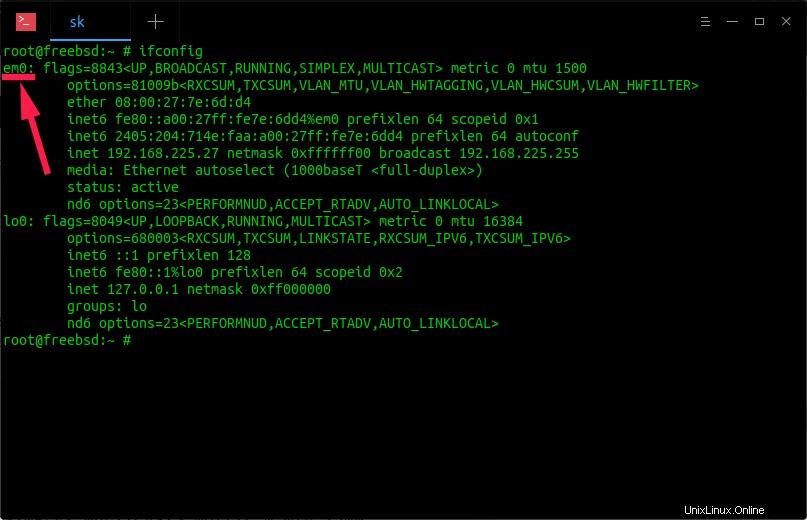
Qui em0 è il nome della scheda di interfaccia di rete.
Per configurare l'indirizzo IP statico, modifica /etc/rc.conf file:
# vi /etc/rc.conf
Aggiungi/modifica le righe come mostrato di seguito.
hostname="freebsd.ostechnix.local" ifconfig_em0="inet 192.168.255.110 netmask 255.255.255.0" defaultrouter="192.168.255.1" local_unbound_enable="YES" sshd_enable="YES" moused_enable="YES" ntpd_enable="YES" powerd_enable="YES" # Set dumpdev to "AUTO" to enable crash dumps, "NO" to disable dumpdev="AUTO"
Salva e chiudi il file.
Riavvia il servizio di rete utilizzando il comando seguente:
# /etc/rc.d/netif restart && /etc/rc.d/routing restart
Ora controlla se l'indirizzo IP è stato modificato o non utilizzando il comando:
# ifconfig
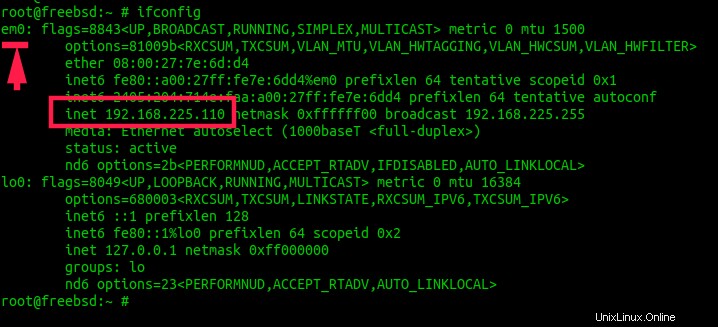
Per configurare la scheda di rete per ottenere l'indirizzo IP da un server DHCP, aggiungi o modifica solo le seguenti righe:
hostname="freebsd.ostechnix.local" ifconfig_em0="DHCP"
Oppure,
hostname="freebsd.ostechnix.local" ifconfig_DEFAULT="DHCP inet6 accept_rtadv"
Salva e chiudi il file. Riavvia il servizio di rete o riavvia il sistema per rendere effettive le modifiche.